Uygulama için Microsoft Visual Basic, programcı olmayanların Microsoft Office uygulamalarındaki görevleri otomatikleştiren makroları kaydetmesine, oluşturmasına ve düzenlemesine olanak sağlayan güçlü bir programdır. VBA, kullanıcıların bir komutu veya görevi çalıştırmak için kodlar yazdığı komut dizileri oluşturmaya yönelik bir arabirimdir. Bu gönderide Excel’de VBA’yı nasıl etkinleştireceğinizi ve kullanacağınızı anlatacağız.
Excel’de VBA’yı nasıl etkinleştirip kullanacağınızı
Excel’de VBA nasıl etkinleştirilir ve kullanılır için aşağıdaki adımları izleyin:
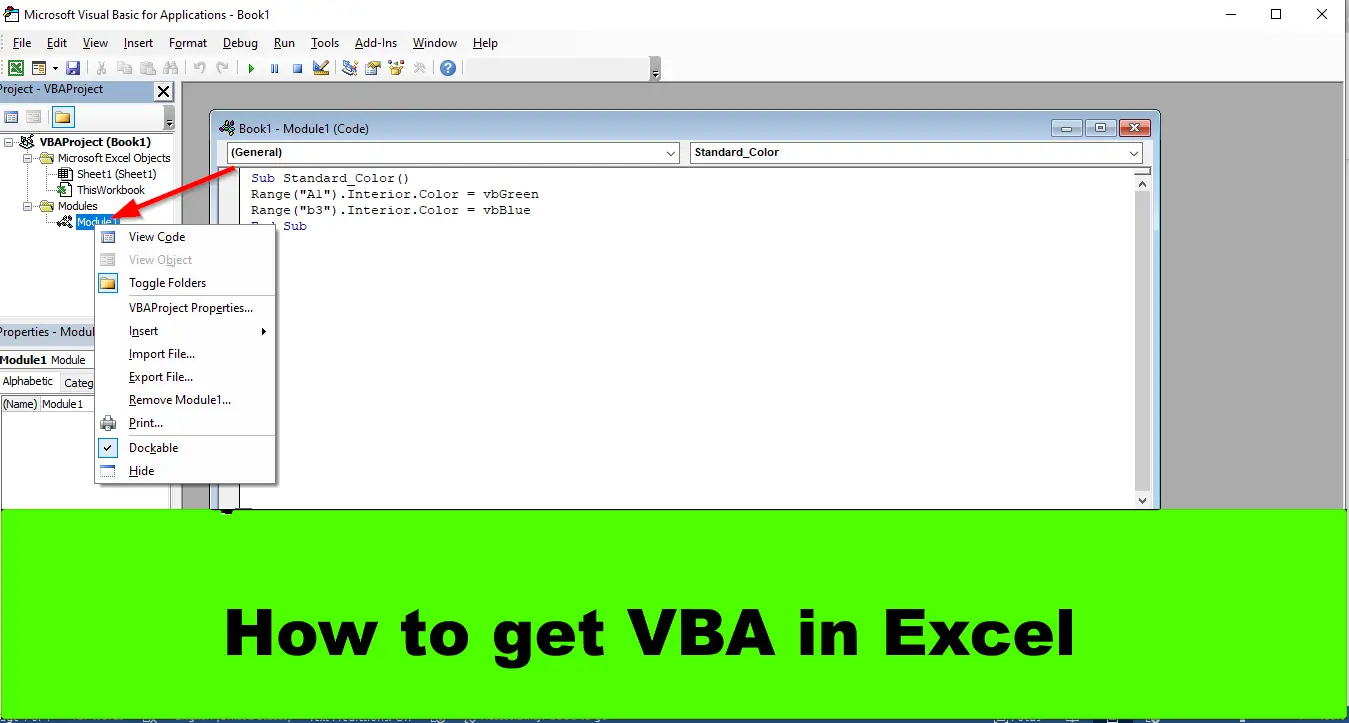 Excel’i Başlatın.Geliştirici sekmesinde Visual Basic düğmesini tıklayın.Ekle sekmesini tıklayın ve menüden Modül’ü seçin.Şimdi model sayfasına kodu yazın.Çalıştır düğmesine tıklayın ve Run Sub/UserForm’u seçin.Modülü silmek için, modüle sağ tıklayın ve ardından Remove Module 1’i seçin.Modül silinir.
Excel’i Başlatın.Geliştirici sekmesinde Visual Basic düğmesini tıklayın.Ekle sekmesini tıklayın ve menüden Modül’ü seçin.Şimdi model sayfasına kodu yazın.Çalıştır düğmesine tıklayın ve Run Sub/UserForm’u seçin.Modülü silmek için, modüle sağ tıklayın ve ardından Remove Module 1’i seçin.Modül silinir.
Excel‘i başlatın.
Geliştirici sekmesinde, Kod grubundaki Visual Basic düğmesini tıklayın.
Bir Uygulama için Microsoft Visual Basic penceresi açılacaktır.
Ekle sekmesine tıklayın ve menüden Modül’ü seçin.
Yeni bir model açık. Şimdi kodu model sayfasına yazın.
Kodunuzu yazdıktan sonra Run butonuna tıklayın ve Run Sub/UserForm.
Sonuçları görmek için Microsoft Visual Basic for Application penceresini küçültün.
Modülü silmek istiyorsanız, Microsoft Visual Basic for Application penceresini büyütün veya Visual Basic’i tıklayın. Geliştirici sekmesindeki düğme.
Pencerenin solunda modülü bulun ve sağ tıklayın, ardından Modül 1’i Kaldır’ı seçin.
Modülü kaldırmadan önce dışa aktarmak için izin isteyen bir mesaj kutusu görünecektir; seçiminize bağlı olarak evet veya hayır seçebilirsiniz. Hayır’ı seçtik.
Modül kaldırıldı.
Excel’de VBA düğmesini nasıl eklerim?
Geliştirici sekmesinde Ekle düğmesini tıklayın. Formda Kontroller grubunda düğme seçeneğini seçin.E-tablo üzerinde düğmeyi çizin.Düğmeye sağ tıklayın ve menüden Makro Ata’yı seçin.Makro Ata iletişim kutusu açılacaktır.Yeni’ye tıklayın.Uygulama için Microsoft Visual Basic penceresi açılacaktır.Yazın modül sayfasının kodu.Çalıştır düğmesini tıklayın ve Alt/UserForm’u Çalıştır’ı seçin.Uygulama için Microsoft Visual Basic penceresini simge durumuna küçültün.Komutu çalıştırmak için elektronik tablodaki düğmeyi tıklayın.
OKUYUN: VBA Düzenleyicisi ile Excel’de Hücre Arka Plan Rengini Değiştirme
Excel’de VBA ile komut dosyası arasındaki fark nedir?
Uygulama için Microsoft Visual Basic (VBA) ve Komut Dosyası arasındaki farklar VBA’dır. makrolar masaüstü çözümleri için geliştirilmiştir ve Office Komut Dosyaları güvenli, platformlar arası ve kitle tabanlı çözümler için tasarlanmıştır. VBA, Excel ile aynı güvenlik iznine sahipken, Office Komut Dosyaları yalnızca çalışma kitabına erişebilir. VBA’da Power Automate bağlayıcısı yoktur, ancak Office Betikleri bir Power Automate aracılığıyla çalışabilir. Şu anda VBA, özellikle masaüstü istemcilerde sunulanlar olmak üzere Excel özelliklerini daha fazla kapsarken, Office Komut Dosyaları web üzerinde Excel için tüm senaryoları kapsar. VBA, masaüstü merkezli olacak şekilde tasarlanırken, Office Komut Dosyaları, JavaScript için evrensel bir çalışma zamanı kullanır. Hem VBA hem de Office Komut Dosyaları, Programcı olmayan kişilerin Excel’de küçük programlar oluşturmasına yardımcı olur.
OKUYUN: VBA kullanarak Özel Excel İşlevleri nasıl oluşturulur
Biz Microsoft Excel’de VBA’yı nasıl alacağınızı anladığınızı umuyoruz.

